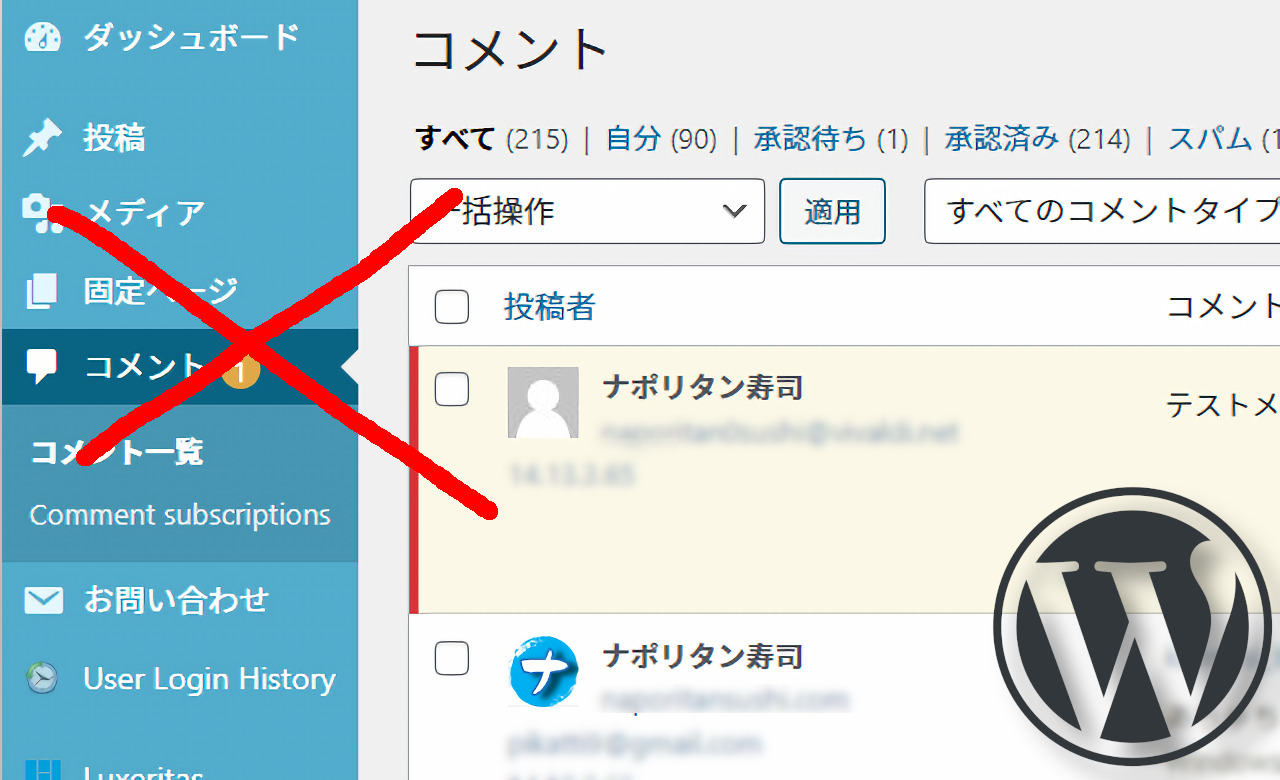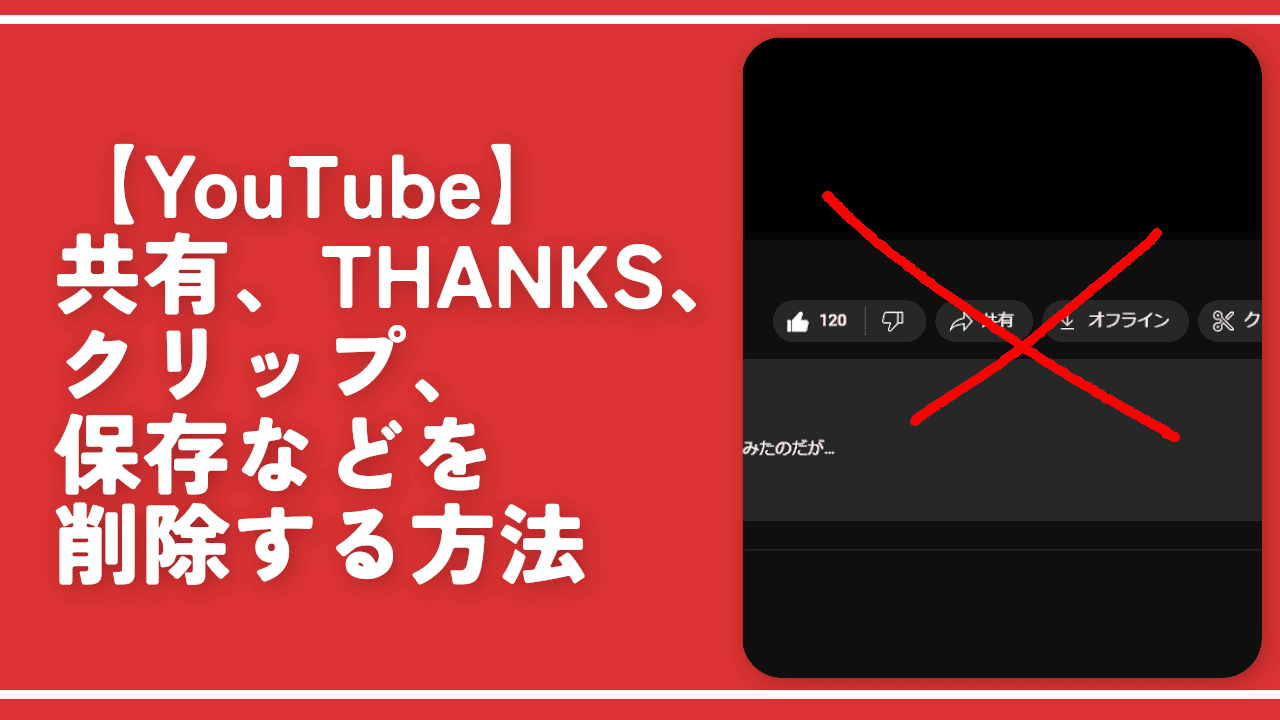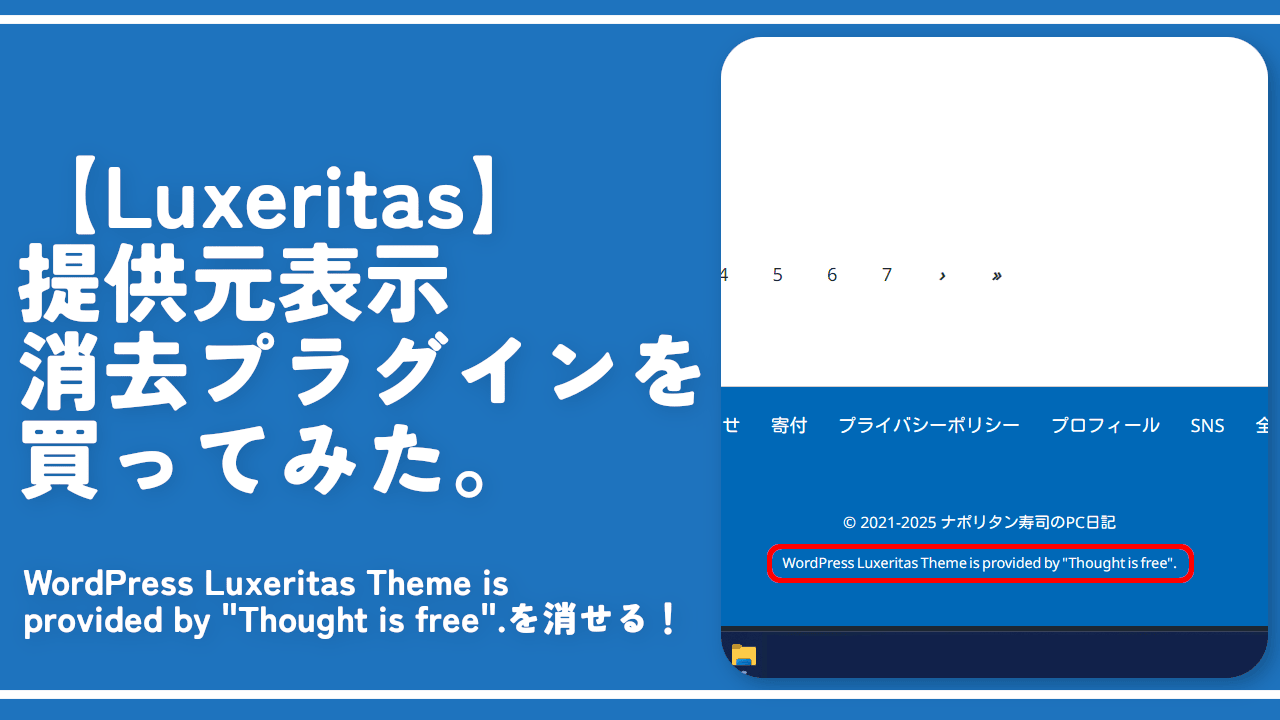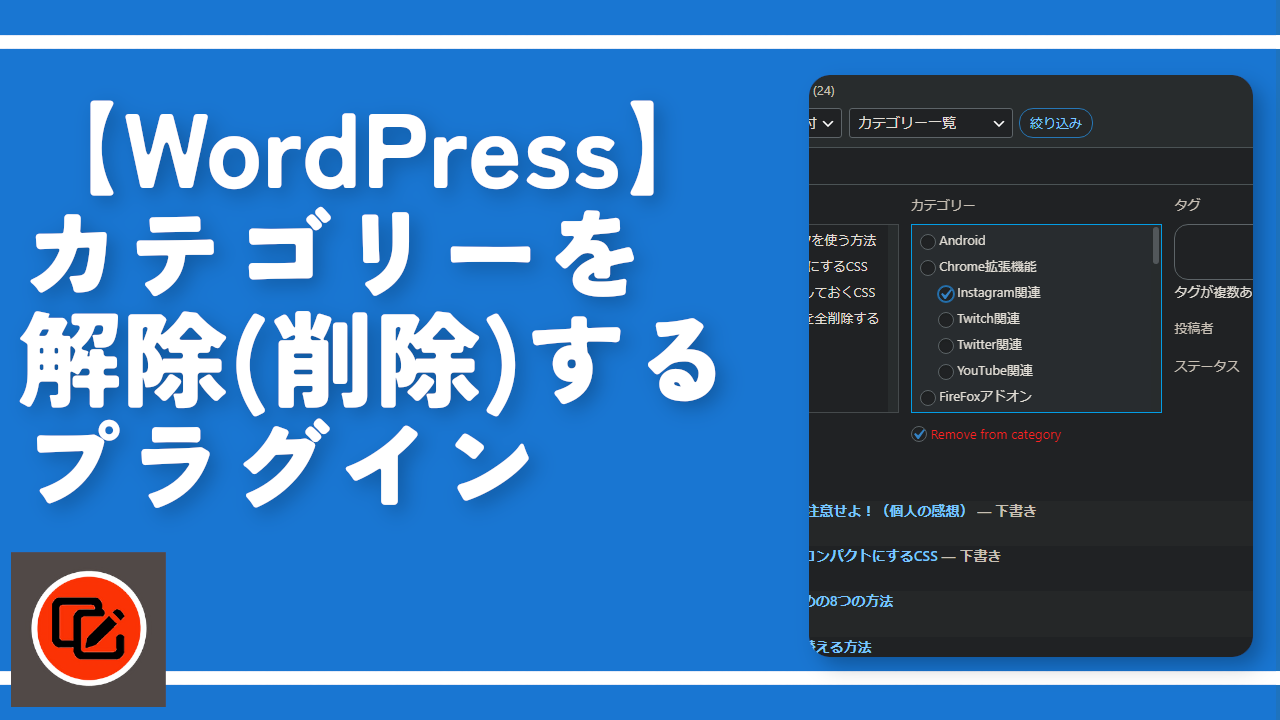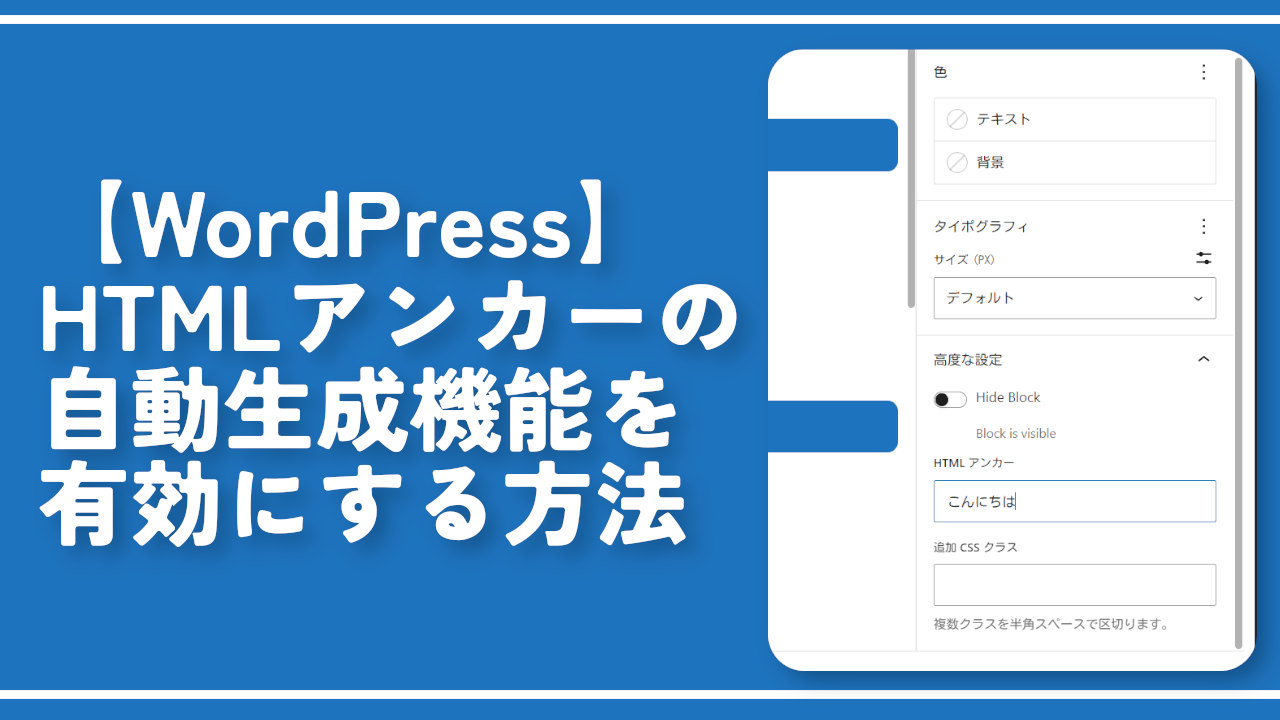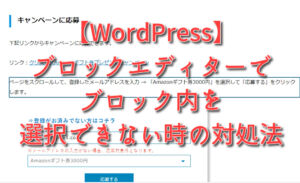【WordPress】コメントのメール通知をオフにする方法

この記事では、WordPressでコメントを貰った時に来るメール通知をオフにする方法について書きます。
「コメント機能は、残しておきたいけど、メール通知はオフにしたい!」という方、参考にしてみてください。
WordPressの管理画面から、オフにできます。どのテーマを使っていても共通しています。元に戻したい時も簡単です。メール側でブロックする必要はありません。
「WordPressでブログを運営していて、ちょくちょくコメントが来るけど、メール通知が来ると、胸がぎゅっとなる…」という方、いませんか?いないか。そうですか。
コメントのメール通知とは、「[サイト名]モデレートしてください:”記事名”」って感じの件名で来るメールのことです。中身を見ると、投稿した方の名前、コメントの内容が書かれています。
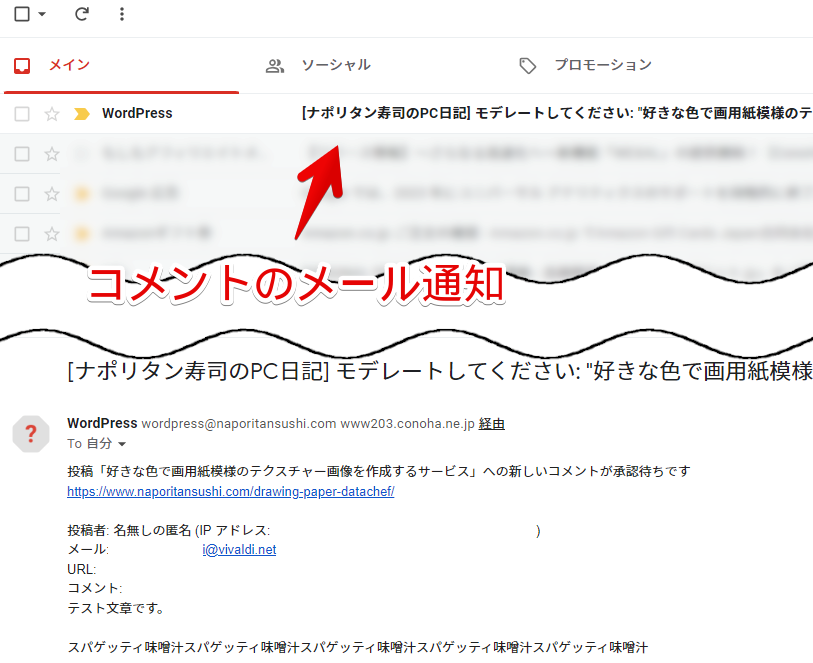
僕は、SNSの通知は全て切っています。というのも、通知があると集中力が途切れたり、自分のペースがかき乱されてしまいます。誹謗中傷だったり、思いやりがないコメントだった場合、なおさらです。精神的に疲れてしまいます。
だからといって、コメント欄を廃止したり、SNSをやめるのは、それはそれで「うーん」といった感じです。お礼や感謝のコメントが来ると、いつになっても舞い上がって嬉しいもんです。そこで、メール通知だけオフにして、自分が見たい時だけ確認できる環境にしてみたいと思います。
コメントのメール通知をオフにする手順
WordPressの管理画面にアクセスします。左側の「設定」→ディスカッションをクリックします。
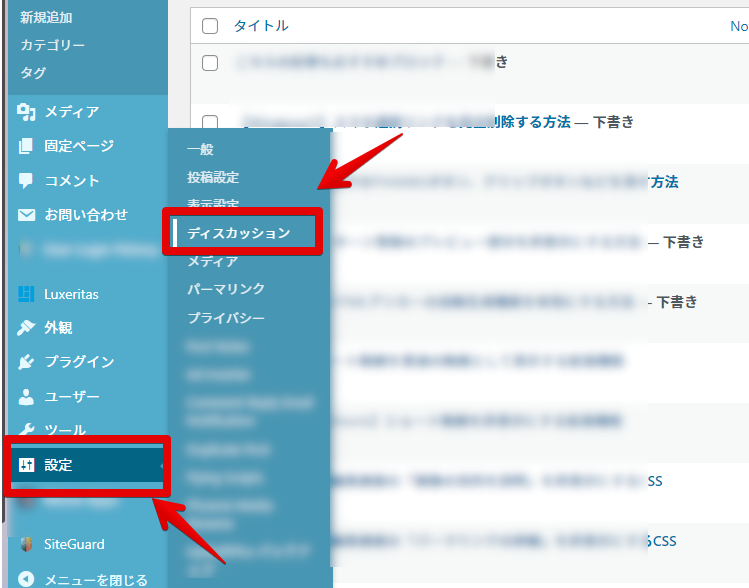
「自分宛のメール通知」にある以下の2つのチェックを外します。
- コメントが投稿されたとき
- コメントがモデレーションのために保留されたとき
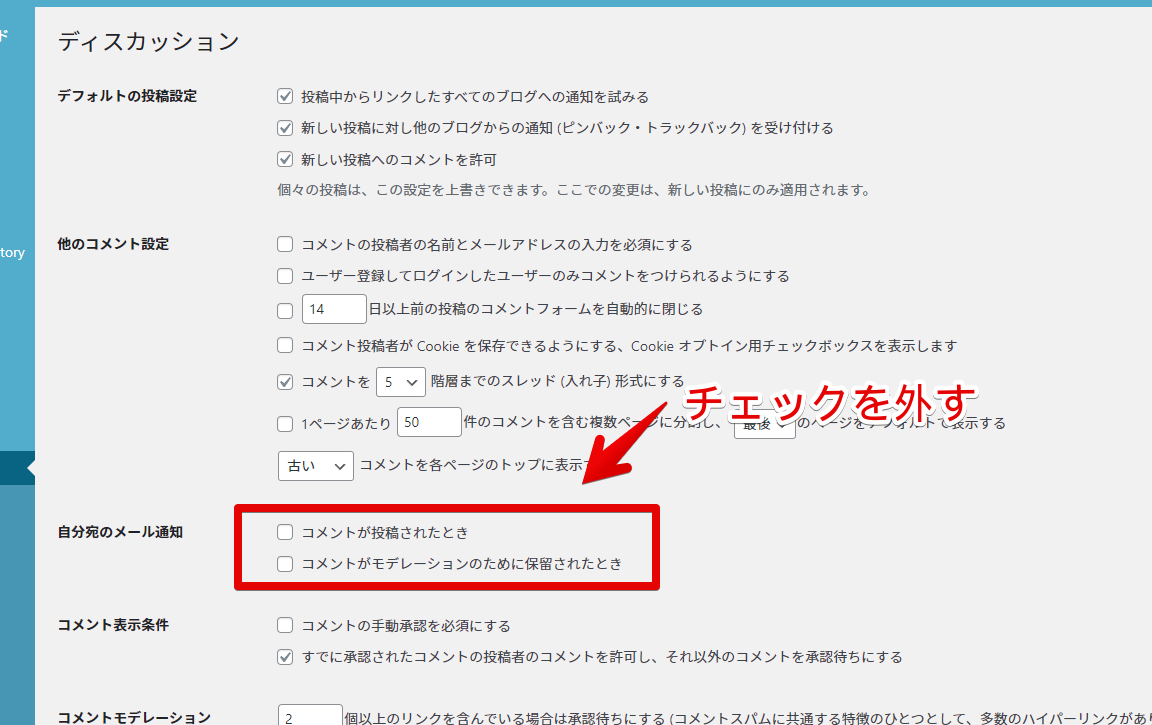
ページをスクロールして、一番下の「変更を保存」をクリックします。ページがリロードされて、上部に「設定を保存しました」と表示されればOKです。
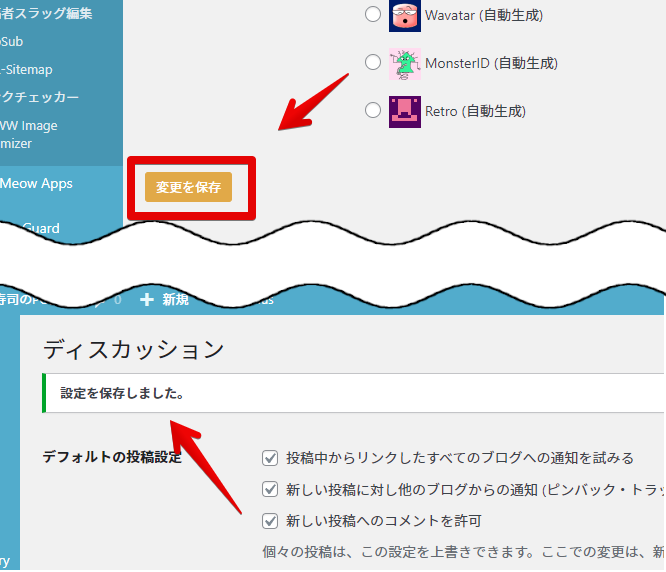
これで、メール通知が来なくなります。元に戻したい時は、再びチェックするだけです。
【注意点】コメントを廃止したわけではない
コメント機能を廃止したわけではないので、これまで通り、コメントは届きます。実際に自分のサイトにアクセスすると分かりますが、これまで通りコメント欄、送信画面は存在します。
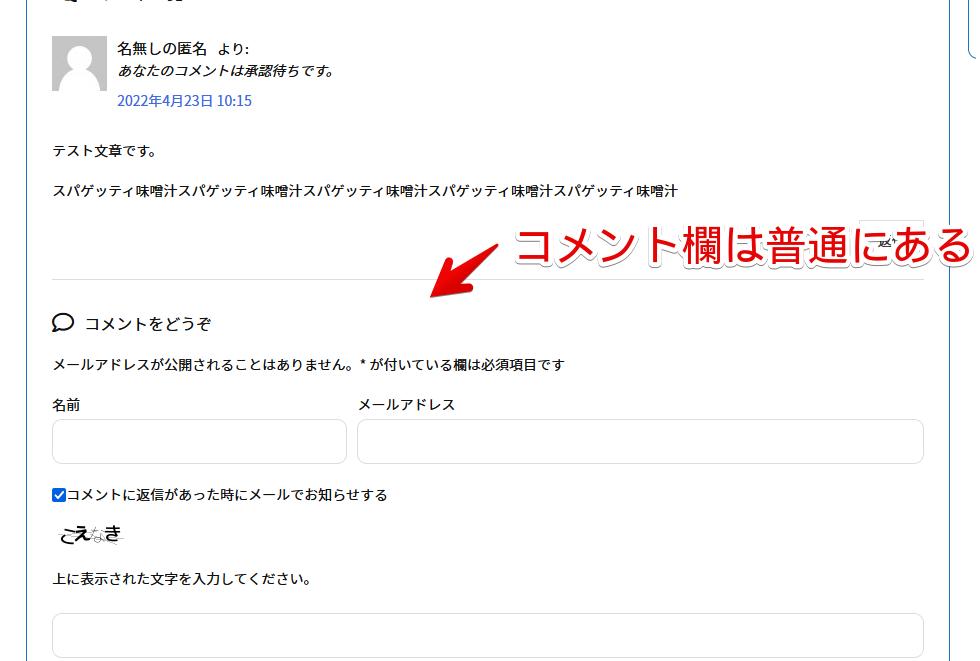
よって、モデレート(承認)が必要なコメントが来た場合、WordPress管理画面の左側にある「コメント」という横に、カウンター(数字)が表示されます。その数を見て、新規コメントが何件来たかどうか確認できます。

ここの通知も非表示にしたい場合、外部の拡張機能を使うことで実現できます。ウェブサイトにCSSを適用できる拡張機能「Stylebot」を利用します。詳しくは下記記事を参考にしてみてください。
コメント欄自体を廃止する方法
コメント欄自体を廃止したい場合は、設定→ディスカッションデフォルトの投稿設定にある、以下の2つのチェックを外します。
- 新しい投稿に対し他のブログからの通知(ピンバック・トラックバック)を受け付ける
- 新しい投稿へのコメントを許可
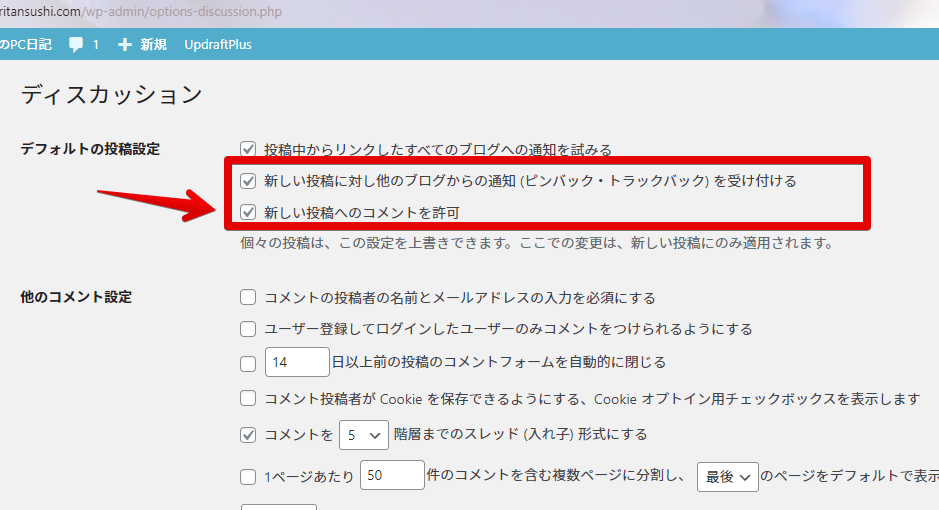
ページをスクロールして、「変更を保存」をクリックします。この設定は、これから新規作成する記事に対する設定です。既にコメント欄を解放している記事では廃止されません。
過去記事のコメント欄を一括で廃止したい場合は、下記動画を参考にしてみてください。
感想
以上、WordPressのコメントのメール通知をオフにする方法についてでした。
元に戻すのも簡単なので、気疲れしやすい方、ぜひ試してみてください。